亲们清楚利用CCleaner对电脑进行清理的操作过程吗?若是不清楚的话,就来下文学习利用CCleaner对电脑进行清理的操作步骤吧,希望可以帮助到大家。
1、下载和安装CCleaner
2、打开和运行“CCleaner”。
在桌面双击“CCleaner”快捷方式图标,如图——
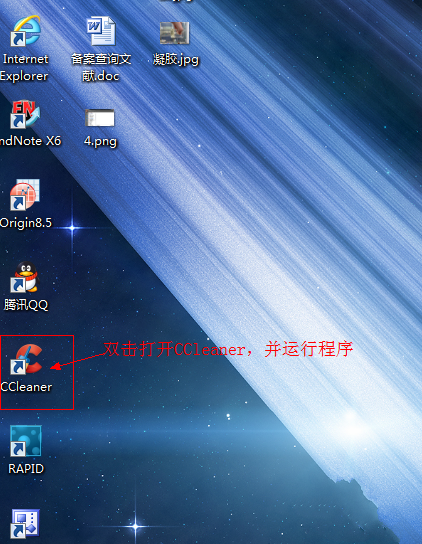
3、对电脑进行清理(上)。
在打开了的CCleaner中,选择“清洁器”,接着,对需要进行清理的windows和应用程序进行选择,一般已经默认了很多需要清理的文件。
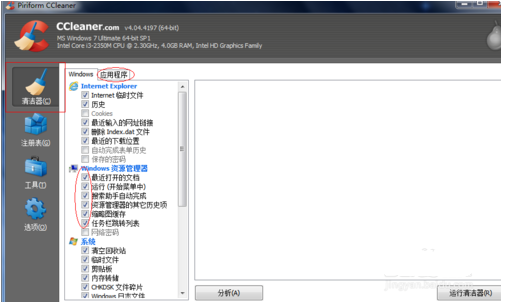
4、对电脑进行清理(下)。
对已经选择的清理文件,进行“分析”,点击“分析”,待分析完成之后,点击“运行清洁器”,之后CCleaner就可以对电脑进行清理了。
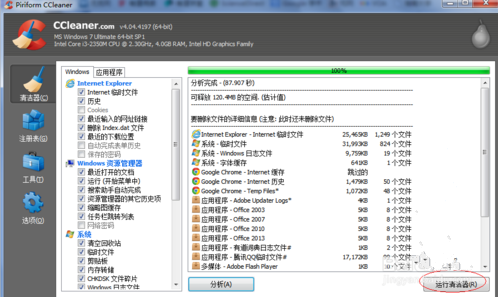
5、清理完成。
CCleaner对电脑运行程序清理完成,释放了占用空间。这样子电脑的运行速度就不会一直那么拖沓了。
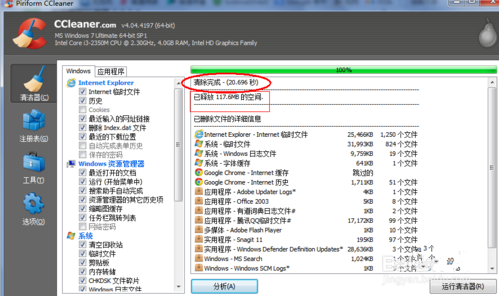
上面就是小编为大家带来的利用CCleaner对电脑进行清理的操作过程,希望对大家能够有所帮助哦。
 天极下载
天极下载






























































